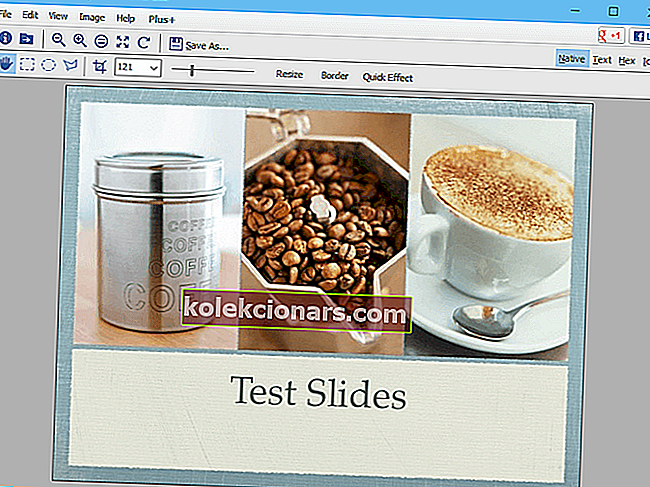
Keynote er præsentationssoftwaren, der følger med Apples kontorsuite. Applikationen er Apples alternativ til MS PowerPoint. Windows understøtter dog ikke Keynotes KEY-filformat.
Derfor er der næppe nogen Windows-software, der er kompatibel med den formattype. Dette betyder ikke, at du ikke kan åbne Keynote-præsentationer i Windows, men de fleste brugere konverterer dem til et kompatibelt format.
Åbn KEY-filer på pc
Åbn nøglefiler med FileViewer Plus (anbefales)

Vigtig opdatering : FileViewer Plus 3 droppede understøttelsen af .key-filer på grund af den begrænsede support til .key-format i den tidligere softwareversion. Vi foreslår, at du ruller ned til de næste løsninger.
Vi sporer de næste opdateringer fra softwareproducenten for at opdatere denne artikel, hvis der er nogle nyheder om .key support.
Den første software, som vi stærkt vil anbefale, er FileViewer Plus. Dette værktøj kan åbne og vise en lang række filformater (over 300).
Selvfølgelig er KEY-filer også inkluderet, og du vil være i stand til at åbne dem uden problemer. Du vil være i stand til at redigere dine filer, da softwaren har billede, tekst og mange andre redaktørtilstande.
Dette værktøj er fuldt kompatibelt med Windows, men da de fleste af vores læsere bruger Windows 7 / 8.1 / 10, vil der ikke være nogen problemer, mens dette program køres på dit system.
Vi foreslår, at du prøver dette værktøj (7-dages prøveperiode) fra den officielle webside og fortæller os i kommentarerne, hvis det åbner dine KEY-filer.
- Download nu FileViewer Plus 3
Åbn nøgler med File Viewer Lite
Der er dog et par universelle filåbnerprogrammer, der åbner masser af formattyper. Den File Viewer Lite softwaren åbnes mere end 150 format typer, og det omfatter Keynote nøgle filer!
Du kan åbne Keynote-præsentationer med den software, men den indeholder ikke nogen redigeringsmuligheder. File Viewer Lite er også freeware, der er kompatibel med Windows-platforme fra XP op.
Du kan tjekke File Viewer Lite på denne webside. Tryk på knappen Download nu der for at gemme softwarens installationsguide, og åbn derefter installationsprogrammet.
Hvis KEY-præsentationen er på en Mac, skal du gemme den på et USB-flashdrev. og flyt filen til en Windows-mappe.
File Viewer Lite understøtter træk og slip, så du kan trække Keynote-filer fra File Explorer (eller skrivebordet) til softwarevinduet for at åbne dem i FVL.
Ved du ikke, hvilket flashdrev du skal få? Bare rolig, vi har din ryg med de bedste muligheder!
* File Viewer Lite understøtter kun Keynote '09-dokumenter, der inkluderer en QuickLook-forhåndsvisning.

Åbn Keynote-filer i iCloud
For at åbne og redigere en Keynote-præsentation med mere Windows-software skal du sandsynligvis konvertere dens formattype. Du kan dog stadig redigere KEY-præsentationer i Windows med Apples iCloud.
ICloud er en række skybaserede tjenester, der inkluderer Keynote, Pages og Numbers webapps. Som sådan kan du oprette en iCloud-konto og åbne og redigere en KEY-fil i en Windows-browser.
Sådan kan du åbne en KEY-fil i Keynote-webappen.
- Åbn først denne side og klik på linket Opret din nu for at oprette et Apple-id.
- Føj iCloud-softwaren til Windows fra denne websideside. Klik på knappen Download for at gemme installationsguiden til iCloud til Windows i en mappe, og åbn derefter installationsprogrammet for at installere softwaren.
- Åbn softwaren iCloud til Windows, og indtast dit Apple ID for at logge på.
- Marker afkrydsningsfeltet iCloud Drive , og tryk på knappen Anvend . Du kan også vælge indstillingerne Fotos , Mail og Bogmærker .

- Nu er du god til at gå med Keynote-webappen. Indtast dit Apple-id på iCloud.com-login-siden.
- Klik på Keynote-ikonet for at åbne webappen.
- Klik på gearknappen øverst i Keynote for at åbne en menu. Vælg indstillingen Upload præsentation i den menu.
- Gå til den mappe, der indeholder Keynote-filen, vælg den, og tryk på knappen Åbn for at åbne Keynote-præsentationen i webappen.
Konverter nøgler til PPT- eller PDF-format
Konvertering af filer til alternative formater er den sædvanlige måde at åbne dokumenter, præsentationer og billeder på, som Windows ikke understøtter bredt. Selvfølgelig åbner du ikke ligefrem en KEY-fil ved at ændre dens format.
Konvertering af præsentations- og tekstdokumentfiler til alternative formater har dog normalt ikke stor indflydelse på deres formatering.
Hvis du har brug for at redigere en Keynote-fil, er PowerPoints PPT sandsynligvis det bedste format at konvertere det til, da det er bredere understøttet af Windows-præsentationsapplikationer.
PDF er et af de bedste universelle filformater, men de fleste PDF-visningssoftware inkluderer ikke redigeringsmuligheder. Du kan konvertere KEY-filer til både PPT- og PDF-formater med ZAMZAR-webværktøjet som følger.
- Klik først her for at åbne ZAMZARs Nøgle til PPT-side.

- Tryk på knappen Vælg filer , og vælg derefter en KEY-præsentation, der skal konverteres til PPT.
- Vælg PPT-formattypen fra rullemenuen Konverter filer til .
- Indtast en e-mail-adresse, som PPT-filen skal sendes til.
- Tryk på knappen Konverter .
- Åbn din ZAMZAR-e-mail, som inkluderer et link til PPT-filen. Derefter kan du gemme præsentationen på din harddisk.
- Åbn denne side for at konvertere KEY-filer til PDF-filer med ZAMZAR. Konvertering af dem til bærbart dokumentformat er næsten helt det samme, bortset fra at du vælger PDF fra rullemenuen Konverter filer til rullemenuen.
- Derefter kan du åbne Keynote-præsentationen i PowerPoint og Adobe Acrobat eller anden lysbilledshow og PDF-software.
Konverter præsentationen til ZIP-format
ZIP er et komprimeret arkivformat, som du kan konvertere KEY'er til. Du kan få vist indholdet af en Keynote-præsentation ved at konvertere KEY-filer til ZIP-format.
Sådan får du vist en Keynote-præsentation i ZIP-format.
- Klik først på knappen File Explorer på proceslinjen i Windows 10.
- Åbn mappen, der indeholder Keynote-præsentationen.
- Vælg indstillingen Filnavneudvidelser på fanen Vis, hvis den ikke allerede er valgt. Derefter skal Keynote-filtitlen indeholde KEY i slutningen af den.

- Højreklik på KEY-filen, og vælg Omdøb .
- Udskift KEY-formatet i slutningen af filtitlen med ZIP. Du kan holde resten af titlen nøjagtig den samme.
- Derefter åbnes dialogboksen Omdøb. Tryk på Ja- knappen for at ændre filnavnets udvidelse.

- Den tidligere KEY-fil bliver nu et komprimeret ZIP. Klik på Keynote ZIP for at åbne dets indhold.
- Åbn ZIP's billedmappe. Det inkluderer billeder til alle præsentationens dias.
- Nu kan du åbne hvert præsentationsbillede i software til billedfremviser.
- ZIP kan muligvis også indeholde en eksempelfil, som du kan dobbeltklikke på for at åbne en forhåndsvisning af Keynote-præsentation.
Så du kan åbne KEY-præsentationsformatet i Windows med Keynote-webappen eller File Viewer Lite.
Alternativt kan du konvertere præsentationer til PDF- eller PPT-formater for at sikre kompatibilitet med Windows-software.
Undgå disse tekniske detaljer, og få en af disse slideshow-software til at imponere dit publikum!
Redaktørens bemærkning : Dette indlæg blev oprindeligt offentliggjort i september 2017 og er blevet moderniseret og opdateret for friskhed, nøjagtighed og omfattende. Vi vil være sikre på, at vores liste har de bedste produkter, der passer til dine behov.
RELATEREDE HISTORIER, DU SKAL KONTROLLERE:
- Sådan åbnes .cue-filer i Windows 10
- Sådan åbnes CGI-filer på pc
- Sådan åbnes flere Excel-vinduer på samme tid


